无线路由器设置及与光纤猫连接多图超详尽教程
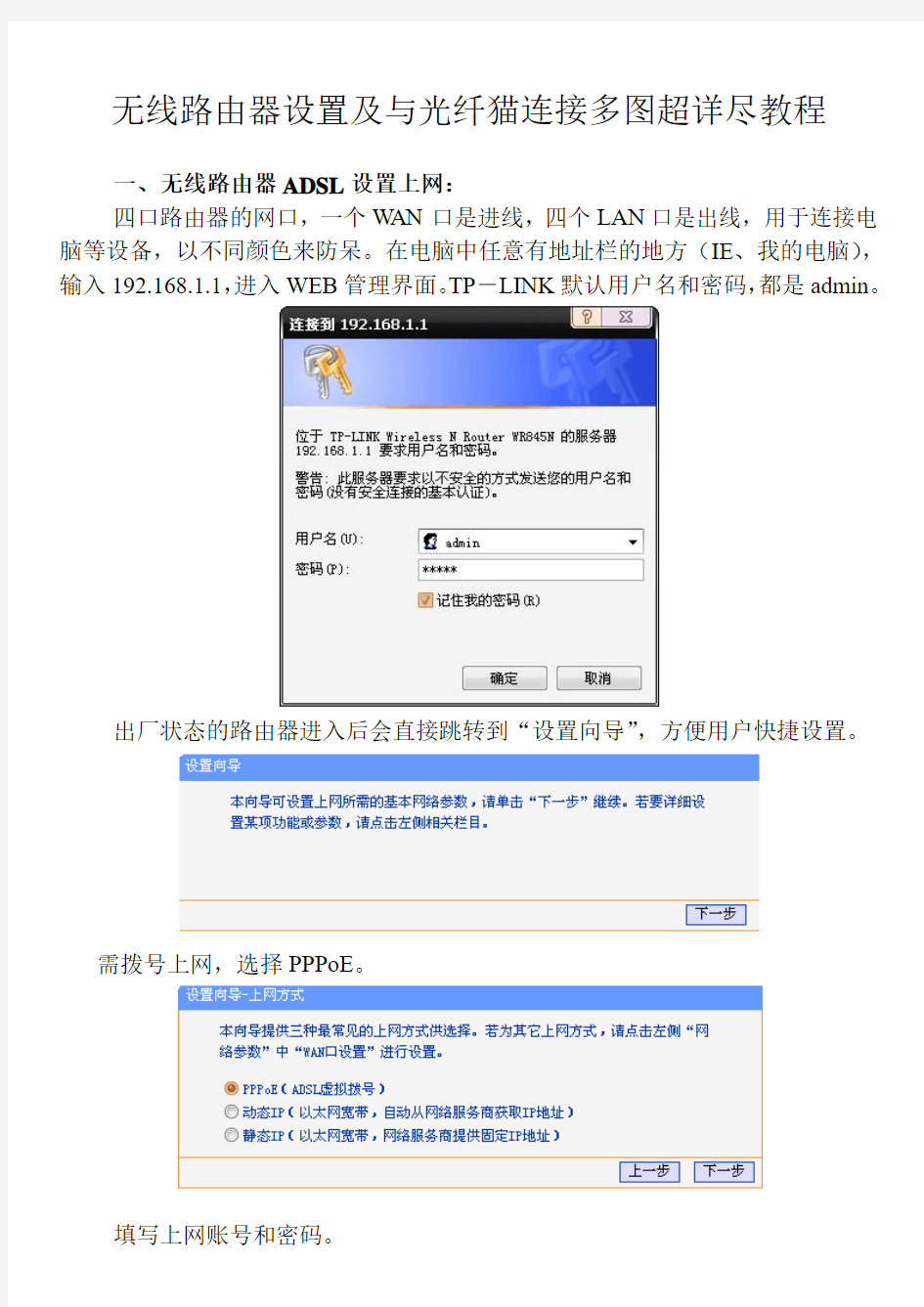

无线路由器设置及与光纤猫连接多图超详尽教程
一、无线路由器ADSL设置上网:
四口路由器的网口,一个WAN口是进线,四个LAN口是出线,用于连接电脑等设备,以不同颜色来防呆。在电脑中任意有地址栏的地方(IE、我的电脑),输入192.168.1.1,进入WEB管理界面。TP-LINK默认用户名和密码,都是admin。
出厂状态的路由器进入后会直接跳转到“设置向导”,方便用户快捷设置。
需拨号上网,选择PPPoE。
填写上网账号和密码。
重启后完成设置。
经设置过的路由器,进入后直接显示运行状态页面。WAN口信息可判断出无线路由器是否处于上网状态。
可在无线安全设置中修改无线安全密码。
主机状态的信息可轻易判断是否有人蹭网。
光纤猫和路由器默认IP地址都是192.168.1.1,直接把路由器接入光纤猫后会
IP冲突,造成无法上网或者网络异常。所以,路由器必须要先修改自己本身的IP 地址。将电脑单独连接路由器(拨出光纤猫上的网线,插入路由器LAN口),在电脑上输入192.168.1.1进入路由器。
方法一:光纤猫当网桥
电脑接光纤猫,不接入路由器,在电脑上输入192.168.1.1进入光纤猫。
登录后选择Internet_B,即英特网通道。(用户名密码电信有提供)
将模式由Route(路由),改为Bridge(桥),保存。
桥接类型选择PPPoE_Bridged,VLAN模式选择VLAN穿透,勾选DHCP透传,绑定选项把LAN1,SSID1打勾。进入网络-DHCP设置,禁用DHCP。
网桥仅起桥路通接作用,无路由功能,由路由器拨号上网。从光纤猫LAN 口中接网线到路由器WAN口,路由器LAN口接网线到电脑。在电脑上输入路由器的IP(改动后),按无线路由器ADSL设置上网的方法设置即可。
方法二:光纤猫与路由器网络匹配上网。
有些光纤猫没有模式切换功能,则需匹配上网。192.168.1.1进入光纤猫,开启DHCP服务,设置起始IP和终止IP(终止IP可设小一点,因只有1个设备)。
从光纤猫LAN口接网线到路由器WAN口,路由器LAN口接网线到电脑。电脑上输入路由器的IP地址(改动后),设置WAN口地址为192.168.1.2。子网掩码255.255.255.0,
网关192.168.1.1,DNS也是192.168.1.1(如打开网页说域名无法解析,DNS改为202.103.224.68)。
简单的说,就是路由器等同一台电脑设备,WAN口设定与光纤猫分配的IP 地址匹配,就可以上网。此时路由器没有路由功能,但数据交换功能,等同于一台交换机,电脑和无线上网设备接入后即可上网。
DHCP功能是自动分配网络中的IP地址。第一个接入网络的将获得地址池的起始IP,即1.2。第二个接入设备为1.3,以此类推,直到地址池分配到终止IP。
方法二不能上网故障分析:
把路由器从网络中全部断开,电脑接光纤猫(恢复原来的网络结构)。如电脑仍不能正常上网,则光纤猫有可能不慎设置错误、网线松动、电脑网络设置错误。电脑可以正常上网,按下WIN键+R键,弹出运行栏。
输入CMD。在CMD窗口下输入ipconfig /all (/号前面有一个空格)
查看本机网卡的物理连接的IP地址、默认网关(Default Gateway)、DHCP 服务器(DHCP Server),一般的,单网口默认名称是本地连接,有多个连接不能确定时,拨电脑网线,看右下角弹出“XXX网络电缆未插好”断网提示,XXX 即为网口连接名称。
此时,由于网络中只有一台电脑一个终端,其显示的IP地址必然是地址池的第一个1.2(上图是100因我这里首IP是100),如果与路由器上WAN口设置的IP地址不符,把电脑连路由器,进入路由器更改WAN口IP为电脑上显示的IP。
光猫和无线路由器的连接方法参考
光猫和无线路由器的连接方法参考 现在各小区都有光纤到户,光纤是带光猫的,和以前的电猫MODEM不太一样,所以连接无线路由器比较麻烦,光纤接入的MODEM功能多了点,但无线信号,光信号什么的都不能用,要是手机笔记本无线上网就需要加一个无线路由器。以下方法可以参考: 1、先将无线路由器标识为LAN的接口用短的网线连接到你的电脑主机或笔记本上,浏览器地址栏输入无线路由器默认的:192.168.1.1,然后会有一个对话框,提示输入用户名:admin 密码:admin ,点确认进入路由器的设置。 2、找到网络设置,然后点击LAN设置,将你现在用的路由器网关由默认的192.168.1.1修改为:192.168.2.1或192.168.0.1或192.168.1.x等都可以,只要无线路由器不要与光猫默认的地址192.168.1.1冲突就行,设置好后保存重启路由器。 4、设置网络WAN口,选择到连接类型,即PPPOE,然后输入网络公司办理的上网账号及密码,跟普通宽带一样。由于换成光纤后拨号方式改变,已经不需要ADSL通过PPPOE拨号,动态IP,一般为192.168.1.1或192.168.1.255,子网掩码255.255.255.0,网关192.168.1.1,数据包MTU围为1500—DNS,服务器为光猫的IP192.168.1.1,设置好后保存退出重启路由器。 5、修改无线路由器的登录口令,这个大家都知道。 6、设置无线路由器的密码,可以使用加密算法,这个安装过使用过路由器的都知道。 7、记得重启保存设置。 8、如果还不行的话,有第二个方法就是将光猫设置成桥接方式,请电信公司的师傅吧,只要光猫改成了桥接,那就和以前的电猫MODEM连接方法一样了,很简单的。 9、如果你执意要破解电信或其他网络公司的光猫的话比较麻烦,容易出错的,要是你想破解,那就试一试了……先进入dos界面,输入teinet 192.168.1.1回车,出现login 回车,出现password,输入admin回车出现wap后输入shell回车,输入grep telecomadmin/mnt/jff2/hw_ctree.xml回车,看看有无光猫的用户名和密码。
猫和路由器连接设置
路由器设置图解 2010-3-1 宽带ADSL大家都在用,为了省钱我们共享上网,几个人用同一条ADSL线,这就需要一个有路由的猫(Moden),设定猫后,再用一个8口或4口的10M以太网集线器如ICH-2008慧谷8口10M以太网集线器就不错,价格是120元左右.接上线就可上网.当然,更多人还是用一个猫+一个路由器+一个集线器共享上网。下面我就以 L-R410d多功能宽带SOHO路由器(价格一百多块钱左右)为例用图说明设置方法。 1、将线路连好,wan口接外网(即ADSL或别的宽带),LAN 口接内网即你的电脑网卡; 2、每个路由器都有默认的IP地址,看看说明书就知道,我的192.168.1.1; 3、将自己的电脑IP配置为192.168.1.x ,网关和dns指向路由器,即为192.168.1.1; 4、打开电脑上的Internet Explorer,输入 http://192.168.1.1/,进入路由器的配置界面; 5、一般说明书到这就说你可以顺利的浏览网页了,其实我们发现我们的电脑根本上不了网,这主要是路由器的mac地址在作怪,我们找到mac地址克隆选项,选择克隆mac地址,保存后就可以上网。图3
6、要说明的是有的路由器没有mac地址克隆这个选项,那我们只有手工修改路由器的mac地址,在路由器的mac地址选项中直接输入我们自己电脑网卡的IP地址就可以了,得到自己网卡mac地址的方法是: 进入命令提示符,win2000/xp操作系统输如"ipconfig /all",然后回车。就可以看到有一串字符 (如 00-E0-4C-9-B4-43),这就是mac地址了。 下面贴图说明.注意:请按顺序一步一步设定。 网络参数的设置 用网线把路由器和电脑连接起来之后,然后对路由器进行简单的设置就可以上网了。此款路由器的功能还是很丰富的,如果只是单纯的网络共享,只要对路由器的基本功能做简单的设置就可以了。该路由器提供了WEB的管理方式,通过IE就可以很轻易的对路由器就进行设置。每个路由器都一个自己的IP地址,通过此IP地址就可以对路由器进行访问。例如笔者的路由器的访问IP地址为192、168、1、1。在IE中写入http://192.168.1.1就会出现如下的登陆界面。
光纤连接器有哪些作用
当两根光纤接续时,由于两光纤位置、形状、结构等的差异,造成能量并不能100%的从一根光纤进入另一根光纤,即会出现连接损耗。为了尽量地减小连接损耗,两根光纤之间必须精密对准。光纤连接器的主要作用是快速连接两根光纤,使光信号可以连续而形成光通路。而光纤连接器是如何来实现光纤的精准连接? 光纤连接器种类非常繁多,然而光纤之间的精确对准取决于两个因素,其一是具有精密内径、外径和同心度的陶瓷插芯,其二是带开缝的陶瓷套筒,这个陶瓷套筒是一个非常聪明的设计。从图1中可以看到两根光纤如何通过一个陶瓷套筒实现精密对准,陶瓷套筒的内径比插芯的外径稍小,因为套筒上有开缝,插芯才能插入。被扩张的套筒箍紧两个插芯,实现精密对准。
然而,仅仅是精密对准,对光纤连接来说是远远不够的。我们知道,光在两种不同介质的分界面上会发生反射回波。石英光纤在1.55μm处的折射率约为1.455,因此光纤端面的反射回波BR为3.4%。后向反射光会影响通信系统的稳定性,同时每个石英玻璃-空气界面还会引入大约0.15dB的插入损耗。因此每个光纤接头会增加0.3dB 的损耗。 人们通常在端面上镀增透膜来减少反射回波,然而在光纤连接器中不考虑镀膜问题。首先,镀增透膜会增加连接器的成本;其次,光纤连接并不是固定的,重复插拔会破坏增透膜。那么可不可以在光纤端面镀增透膜,并保持光纤端面不接触呢?光纤对接损耗与两根光纤纵向间距之间关系,小至50μm的间隙就会引入将近1dB的损耗,这在光纤通信系统中是不能容忍的。 蚌埠富源电子科技有限责任公司是一家专业从事金属—玻璃封
装类产品的研发、生产和销售的高科技企业。目前已开发出的主要产品有密封连接器、金属封装外壳、传感器基座、锂电池盖组、大功率LED灯支架等五大类几百种产品,广泛应用于航空、航天、雷达、船舶、医疗、高档汽车等领域,产品已销往国内大型军工企业及欧美发到国家的民用航空航天厂家。公司内具有完善的质量管理体系,拥有高素质的管理人才,对内实行全面质量管理,严把质量关,尽最大努力为顾客提供高质量的产品。
光猫破解实现无线路由器连接设置
光猫破解实现无线路由器连接设置 现在由于电信宽带上网换成光纤上网,原来的路由设置就不能用了,要重新设置,以下是以华为HG8240R光猫为例: 1、连接好光猫与电脑(暂时不接无线路由),如图:蓝色是光纤(不要动,电信已连接好了),黑色连接电脑(一般只接一个接口LAN1能用,因为其他3个电信给封住了) 2、查询VLAN ID (portvid)和802.1p(PortPri) 方法就是在电脑的开始菜单“运行”CMD,在cmd窗口输入telnet 192.168.100.1 Welcome Visiting Huawei Home Gateway Copyright by Huawei Technologies Co., Ltd. Login:root Password:admin WAP>get port config portid 1 Port Config Info : Enable=1 Mtu=2000 PortVid= 4075 PortPri=7 NegoMode=1 Speed=1 D uplex=1 Link=1 PauseEn=0 PauseLine=200 LoopMode=0 MirrorEn=0 DstPort=1 MirrorTyp e=0 success! WAP>get port config portid 2Port Config Info : Enable=1 Mtu=2000 PortVid= 4095 PortPri=7 NegoMode=1 Speed=0 D uplex=0 Link=0 PauseEn=0 PauseLine=200 LoopMode=0 MirrorEn=0 DstPort=1 MirrorTyp e=0 success! WAP>get port config portid 3Port Config Info : Enable=1 Mtu=2000 PortVid= 4095 PortPri=7 NegoMode=1 Speed=1 D uplex=1 Link=1 PauseEn=0 PauseLine=200 LoopMode=0 MirrorEn=0 DstPort=1 MirrorTyp e=0 success! WAP>get port config portid 4Port Config Info : Enable=1 Mtu=2000 PortVid= 4095 PortPri=7 NegoMode=1 Speed=0 D uplex=0 Link=0 PauseEn=0 PauseLine=200 LoopMode=0 MirrorEn=0 DstPort=1 MirrorTyp e=0 success! (1)每个LAN口对应的PortVid值可能不同 (2)绿色字体为输入内容,黑色字体为显示内容。 其中2个是我们需要的:【portvid】和【portpri】(VLAN地址和优先级),记下这两个参数(4075和7),接下来要用到(VLAN ID:4075(外地朋友可能不是这个数值),802.1p:7(如果你觉得光纤网速太快无法接受,可以选0))这是上网必须的。 3、查询光猫的超级用户登录名和密码:telnet 192.168.100.1 会出现以下提示 Welcome Visiting Huawei Home Gateway Copyright by Huawei Technologies Co., Ltd. Login:输入用户名/密码:root/admin 登陆成功显示提示符WAP〉输入shell 后回车输入grep telecomadmin /mnt/jffs2/hw_ctree.xml 回车后获得 光纤连接器,是光纤与光纤之间进行可拆卸(活动)连接的器件,它把光纤的两个端面精密对接起来,以使发射光纤输出的光能量能最大限度地耦合到接收光纤中去,并使由于其介入光链路而对系统造成的影响减到最小,这是光纤连接器的基本要求。在一定程度上,光纤连接器影响了光传输系统的可靠性和各项性能。 光纤是传光的纤维波导,裸纤一般分为三层:中心高折射率玻璃芯,折射率较高,用来传送光;中间为低折射率硅玻璃包层,与纤芯一起形成全反射条件;最外是保护用的树脂涂层。 光纤分类方法很多,可以按照传输模式、工作波长、折射率分布、等进行分类。 (一)按传输模式 多模光纤:可传输多种模式的光,外径一般为125微米(一根头 发平均100微米),典型纤芯直径为50或62.5微米。 单模光纤:只能传输一种模式的光,外径与多模光纤相同,但纤芯直径较细,一般为9微米。 如何辨别单模光纤与双模光纤呢?最常规的分辨方法就是:黄色的光纤线一般是单模光纤,橘红色或者灰色的光纤线一般是多模光纤。 单模光纤不存在模间时延差,且模场直径仅几微米,带宽一般比渐变型多模光纤的带宽高一两个数量级。因此,它适用于大容量、长距离通信。 (二)按工作波长 短波长光纤:光纤的工作波长为850nm。 长波长光纤:光纤的工作波长为1300nm和1550nm。 光纤损耗一般是随波长加长而减小,850nm的损耗约为2.5dB/km,1300nm的损耗约为0.35dB/km,1550nm的损耗约为0.20dB/km,这是光纤的最低损耗,波长1650nm以上的损耗趋向加大。 (三)按光纤材料 石英光纤:一般是指由掺杂石英芯和掺杂石英包层组成的光纤。这种光纤有很低的损耗和中等程度的色散。目前通信用光纤绝大多数是石英光纤。 全塑光纤:用高度透明的聚苯乙烯制成的,成本低,使用方便,但损耗较大、带宽较小,只适合短距离低速率通信。 无线路由器和猫怎么设置 我有一台笔记本,一个台式机,一个4口的TP-LINK的无线路由器,和一个ADSL的电信猫。请高手指教,怎么把猫和无线路由器连起来然后达到笔记本能无线上网,台式机也能上网的目的呢?我家不缺网线,5M10M的好几根的,但是不会连。我还想知道,是不是设置无线路由器之前必须把笔记本和无线路由器用网线连接然后设置完了才可以无线上网? 将宽带猫出来的网线连接到无线路由器的WAN口,台式机使用网线连接到无线路由器的LAN口,台式机的网卡设置为IP自动获取方式,然后在计算机浏览器地址栏输入网关的IP 登录路由器(一般是192.168.1.1,有的是192.168.0.1),通用的用户名和密码一般都是admin,进入WAN口设置,将你的宽带帐号和密码设置到PPPOE虚拟拨号参数中,保存重启路由器就可以了;一般无线路由器的无线网络功能是默... 三、无线路由器安装设置与笔记本电脑(台式机亦然)的无线连接: 先正确安装本本(或台式机)的无线网卡的驱动,使系统识别并显示无线网卡,要注意,本本还要打开无线网卡的开关,把无线网卡的“属性”中Internet协议(TCP/IP)设为“自动获得IP地址”和“自动获得Dns服务器地址”。然后双击桌面右下角任务栏中带红叉小电脑图标,进入“无线网络连接状态”窗口。点击下边“查看无线网络”以进入下一个“无线网络连接”窗口,点击其左上角“刷新网络列表”按纽以搜索你的无线路由信号,收到信号后用鼠标点中它并点击“连接”就可以了。 第二部份、网络联接和无线路由器其他设置: 在完成第一部份连接的任意一台电脑上,打开IE浏览器,在地址栏中输入该无线路由器的默认地址并回车,进入无线路由管理(默认地址一般是192.168.1.1,各牌子无线路由器安装设置的管理地址请在说明书中查找)。 一、ADSL拨号方式,在“WAN设置”中选择“使用PPPoE客户端功能”,在“用户名”“密码”中填入你的网络供应商留给你的用户名和密码,然后选择自动拨号,确定、保存即可。此属于一次性操作,以后无线路由器开机即会自动拨号接入。 二、对于不用进行拨号及认证的小区宽带,在“W AN设置”中选择选择“从DHCP服务器自动取得IP地址”这种类型即可; 三、如果网络供应商指定给你固定IP地址,在“W AN设置”中选择手动设定IP地址; 四、你的无线路由器安装设置的LAN设定中的DHCP功能要启用,这样才能向你的台式机及笔记本电脑自动分配IP地址,你台式机及本本上“自动获得IP地址”和“自动获得 各种光纤连接器结构及性能浅析 1.引言 在安装任何光纤系统时,都必须考虑以低损耗的方法把光纤或光缆相互连接起来,以实现光链路的接续。光纤链路的接续,又可以分为永久性和活动性的两种。永久性的接续,大多采用熔接法、粘接法或固定连接器来实现;活动性的接续,一般采用活动连接器来实现。本文将活动连接器做一简单的介绍。 光纤活动连接器,俗称活接头,一般称为光纤连接器,是用于连接两根光纤或光缆形成连续光通 路的可以重复使用的无源器件,已经广泛应用在光纤传输线路、光纤配线架和光纤测试仪器、仪表中,是目前使用数量最多的光无源器件。 2.光纤连接器的一般结构 光纤连接器的主要用途是用以实现光纤的接续。现在已经广泛应用在光纤通信系统中的光纤连接器,其种类众多,结构各异。但细究起来,各种类型的光纤连接器的基本结构却是一致的,即绝大多数的光纤连接器一般采用高精密组件(由两个插针和一个耦合管共三个部分组成)实现光纤的对准连接。 这种方法是将光纤穿入并固定在插针中,并将插针表面进行抛光处理后,在耦合管中实现对准。插针的外组件采用金属或非金属的材料制作。插针的对接端必须进行研磨处理,另一端通常采用弯曲限制构件来支撑光纤或光纤软缆以释放应力。耦合管一般是由陶瓷、或青铜等材料制成的两半合成的、紧固的圆筒形构件做成,多配有金属或塑料的法兰盘,以便于连接器的安装固定。为尽量精确地对准光纤,对插针和耦合管的加工精度要求很高。 3.光纤连接器的性能 光纤连接器的性能,首先是光学性能,此外还要考虑光纤连接器的互换性、重复性、抗拉强度、温度和插拔次数等。 (1)光学性能:对于光纤连接器的光性能方面的要求,主要是插入损耗和回波损耗这两个最基本 的参数。 插入损耗(Insertion Loss)即连接损耗,是指因连接器的导入而引起的链路有效光功率的损耗。插入损耗越小越好,一般要求应不大于0.5dB。 回波损耗(Return Loss)是指连接器对链路光功率反射的抑制能力,其典型值应不小于25dB。实际应用的连接器,插针表面经过了专门的抛光处理,可以使回波损耗更大,一般不低于45dB。 (2)互换性、重复性 光纤连接器是通用的无源器件,对于同一类型的光纤连接器,一般都可以任意组合使用、并可以重复多次使用,由此而导入的附加损耗一般都在小于0.2dB的范围内。 (3)抗拉强度 对于做好的光纤连接器,一般要求其抗拉强度应不低于90N。 (4)温度 一个猫怎么连接两个无线路由器 现在是互联网时代,也随着网络的普及和应用,路由器作为一种重要的网络互连设备在网络建设中得到了广泛的应用,我们需要掌握的相关知识也越来越多,那么你知道一个猫怎么连接两个无线路由器吗?下面是整理的一些关于一个猫连接两个无线路由器的相关资料,供你参考。 一个猫连接两个无线路由器方法一、路由器2设置动态IP上网 1、准备2根网线,一根网线一头连接路由器1上的任意一个LAN (1/2/3/4)接口,另一头连接路由器2的WAN接口;另一根网线一头连接路由器2上任意一个LAN(1/2/3/4),另一头连接电脑。 一个猫连接2个路由器上网,连接方法1 2、在路由器2的设置界面,点击“网络参数”;;>“WAN口设置”;;>“WAN口连接类型”选择:动态IP(有的路由器上叫做“自动获取”、“DHCP ”);;>点击“保存”。 路由器2设置动态IP上网 3、在路由器2的设置界面,点击“网络参数”;;>“LAN口设置”;;>右侧“IP地址”修改为:192.168.2.1;;>点击“保存”,之后会提示重启路由器。 路由器2的IP地址修改为:192.168.2.1 温馨提示:路由器2重启后,需要在浏览器中输入:192.168.2.1, 才能够重新登录到路由器2的设置界面,这里请大家一定要注意路由器2设置动态IP上网设置总结: (1)、路由器1的LAN口连接路由器2的WAN口。 (2)、路由器2设置动态IP上网。 (3)、修改路由器2IP地址为:192.168.2.1。 一个猫连接两个无线路由器方法二、路由器2当作交换机用 1、准备一根网线,网线一端连接路由器2的LAN(1、 2、 3、4)中的任意一个接口,网线另一端连接电脑,如下图所示。注意问题:路由器2暂时不需要连接到路由器1上面,请注意这一点。 路由器2先连接电脑 2、修改路由器2LAN口IP地址:在路由器2的设置界面,点击“网络参数”;;>“LAN口设置”;;>“IP地址”修改为:192.168.1.200。 路由器2的IP地址修改为:192.168.1.200 修改原则:如果路由器1的IP地址是:192.168.1.1,则路由器2的IP修改为192.168.1.X(2 温馨提示:修改LAN口IP保存后,会提示重启路由器,重启后,需要在浏览器中输入更改后的IP地址来登录到路由器2的设置界面,如192.168.1.200或者192.168.0.200. 3、再准备一根网线,一头连接路由器1的LAN(1/2/3/4)接口,另一头连接路由器2上任意一个LAN(1/2/3/4)接口,注意千万不能连接到路由器2的WAN接口。 中国光纤通信技术的现状及未来 光纤通信是我国高新技术中与国际差距较小的领域之一。光纤通信由于其具有的一系列特点, 使其在传输平台中居于十分重要的地位。虽然目前移动通信, 甚至卫星移动通信的热浪再现高波,但 Telecom99的展示说明,光纤通信仍然是最主要的传输手段。在北美,信息量的 80%以上是通过光纤网来传输的。在我国光纤通信也得到广泛的应用,全国通信网的传输光纤化比例已高达 82%。光纤通信技术的应用基本达到国际同类水平,自主开发的光纤通信产品也比较接近国际同类产品水平, 但实验室的研究水平还有一定的差距。本文扼要回顾我国光通信走过的历程, 并从光纤光缆、光器件、光传输设备和系统等几方面介绍光通信的研发、应用现状, 展望光通信在我国的应用前景, 将激励我们为振兴我国光通信民族产业做出更大的贡献。 1 我国光通信历程的回顾 我国的光通信起步较早, 70年代初就开始了大气传输光通信的研究,随之又进行光纤和光电器件的研究,自 1977年初,研制出第一根石英光纤起,跨过一道道难关,取得了一个又一个零的突破。如今回顾起来,所经历的“里程碑”依然历历在目: 1977年,第一根短波长 (0. 85mm 阶跃型石英光纤问世,长度为 17m ,衰减系数为300dB/km。 研制出 Si-APD 。 1978年,阶跃光纤的衰减降至 5dB/km。 研制出短波长多模梯度光纤,即 G .651光纤。 研制出 GaAs-LD 。 1979年,研制出多模长波长光纤,衰减为 1dB/km。 建成 5.7km 、 8Mb/s光通信系统试验段。 1980年, 1300nm 窗口衰减降至 0.48dB/km, 1550nm 窗口衰减 为 0.29dB/km。 研制出短波长用的 GaAlAs-LD 。 1981年,研制出长波长用的 InGaAsP-LD 和 PIN 探测器。 多模光纤活动连接器进入实用。 研制出 34Mb/s光传输设备。 1982年,研制成功长波长用的激光器组件和探测器组件 (PIN-FET。 研制出光合波分波器、光耦合器、光衰减器、滤光器等无源器件。 研制出 140Mb/s光传输设备。 1984年,武汉、天津 34Mb/s市话中继光传输系统工程建成 (多模。 1985年,研制出 1300nm 单模光纤,衰减达 0.40dB/km。 1986年,研制出动态单纵模激光器。 1988年,全长 245km 的武汉椌V輻沙市 34Mb/s多模光缆通信系统工程通过邮电部鉴定验收。 扬州——高邮 4Mb/s单模光缆通信系统工程通过邮电部鉴定验收。 1989年,汉阳——汉南 40Mb/s单模光传输系统工程通过邮电部鉴定验收。 1990年, 研制出 G .652标准单模光纤, 最小衰减达 0.35dB/km。到 1992年降至0.26dB/km。成功地研制出 1550nm 分布反馈激光器 (DFB-LD。 1991年,研制出 G .653色散位移光纤。最小衰减达 0.22dB/km。 电信光猫接无线路由器图解 电信最近都搞宽带升级活动都把原来的ADSL升级为光纤包括新申请开户的宽带 都是配备了光纤猫,麻烦的是电信装机人员只负责把猫拉到家里的弱电箱,那么你知 道电信光猫接无线路由器的方法吗?下面是学习啦小编整理的一些关于电信光猫接无线路由器图解的相关资料,供你参考。 电信光猫接无线路由器图解 电信的光猫默认的登录IP是192.168.1.1用户名和密码可以在猫的背后标签上查到,由于个人喜好,笔记修改成了172.16.2.1使用网线用电脑连接到光猫的任意网口:登录到路由器管理页面,用户名和密码可以从光猫背面的标签上找到: 切换到“网络”-“LAN侧地址配置”输入局域网ip地址和掩码,因为我们需要使用自 己的无线路由器所以我们这里把DHCP服务器禁掉,之后“保存”我这里以172.16.2.1 为例: 关闭电信光猫的无线功能,切换到“网络”-“WLAN配置”页,把“启用无线”前面的勾 去掉并保存: 重启路由器后退出: 下面我们来配置TP-Link路由器,同样的TP-Link路由器默认登录ip也是 192.168.1.1如果不是请参阅使用说明书,一般会在路由器背后的标签上印刷有路由器登录信息: 进入“网络参数”设置,首先我们来设置“LAN口设置”,因为之前电信的光猫我设置成了172.16.2.1这里就不能设置成172.16.2.x了,所以我这里把它设置成172.16.1.1 掩码选择255.255.255.0点击保存来进入下一步设置: 这一步设置TP-Link路由器的WAN口,这里的WAN口连接类型我们设置为“静 态IP”IP地址设置为172.168.2.2这个IP地址不能与电信的光猫一样,但必须是 172.16.2.x掩码同样是255.255.255.0网关是电信光猫的LAN口的IP地址,即 172.16.2.1其它的默认,当然也可以输入DNS服务器IP,这个是可选的,如下图:到这里我们可以通过TP-Link路由器上网了,但我们目的还是要开启无线,切换 到“无线参数”页面,我们输入SSID号,选择频段,频段一般自动就可以了,也可以选 择模式,笔者的无线路由器较老旧,最高能支持802.11g,如果是较新的可以采用 武汉职业技术学院 实验报告 光线连接器制备 系、专业:电子系光电班级:光电09305班实训人:朱军 指导教师:刘孟华 2011年4月5日 摘要 光纤(缆)活动连接器是实现光纤(缆)与光纤之间可拆卸(活动)连接的无源光器件。我们的实习主要是进行SC→FC光纤连接器的制备。实习主要以制备为主,同时在制备的过程中,思考为什么要如此制备,借以引出书本上所学,这样就可以做到学练结合,更加牢固的掌握知识,也为以后进去入职场打好了基础。 实习中主要使用一些高技术含量的工具,如光纤研磨机、超声波清洗机等,并无大型机器设备。工艺流程也较为简单,每到工序对质量要求很高,否则一不小心,做出的光纤连接器就不合格而成为废品。其中最重要的步骤是注胶穿纤固化和研磨光抛光纤连接器端面。最后一步是进行光纤连接器的测试和检验,主要检测光纤连接器的插接损耗和回波损耗。插损和回损都在允许范围之内,即为合格产品。 关键词:光纤连接器,SC,FC,穿纤固化,研磨抛光,插损回损 具体内容 1.1 概述 光纤(缆)活动连接器是实现光纤(缆)与光纤之间可拆卸(活动)连接的无源光器件,它还具有将光纤(缆)与其他无源器件、光纤(缆)与光发射机输出或光接收机输入之间、系统和仪表进行活动连接的功能。现在光纤连接器已成为光通信、光传感器以及其他光纤领域中不可或缺的、应用最广的基础元件之一。光纤连接器主要应用①光纤通信系统中,光发射端机和光接收端机;②光纤通信工程机房内的光纤管理机架及与出机房光缆的连接;③光纤通信产品及研发中,测试及连续使用。 1.2 相关知识 将一根光纤(缆)的两头都装上插头,成为跳线,即光纤连接器。 光纤连接器的型号、品种很多,按连接头结构形式分为:FC、SC、ST、LC、DC等。 其中实习中制备的FC和FC系列的特点如下: FC连接器,外部是一种用螺纹连接其外部零件,加强方式是采用金属材料制作的金属套,紧固方式为螺纹扣。 目前很多小区已经有光纤,很多家庭也是光纤到户了,光纤到户后电信公司一般仅提供Modem(即光纤猫,常带有线路由器功能)不提供无线路由(或者猫+无线路由一体设备),当用户购买新的无线路由后,经常遇到家里一台电脑(即安装光纤时调试所用的电脑)能上网,装上无线路由后,另外一台电脑如笔记本等能收到无线信号,但是不能上网,或者网速极慢,连百度都打不开,或者出现其他类似的情况,再次不一一列举,遇到这种情况主要是无线路由器的设置有问题以及无线路由器与光纤猫之间的连接有问题,现对无线路由器及其与光纤猫的连接进行说明,希望能对出现以上情况的用户有所帮助: 1.在连接无线路由和光纤猫之前,需进行如下设置(切记以下设置一定要在路 由器连接光纤猫之前设置,否则需reset路由器后再进行如下设置): A.设置路由器:将路由器连接到电脑上(该电脑未连接光纤猫),打开浏览器,在网址中录入192.168.0.1,进入路由器设置界面,在DHCP设置项目中去掉选中(即无需路由器的DHCP功能); B.如果路由器IP地址为192.168.1.1,则和光纤猫路由器(光纤猫自带的路由器)IP地址冲突,因此需要对无线路由器的IP地址进行变更,此操作需在无线路由器LAN设置中进行(为什么进入LAN,原因见下文),进入LAN界面,在IP地址中输入192.168.1.2或其他IP地址,注意:在进行IP 地址变更前需要对DHCP进行设置(具体见A部分); 注意事项:登录路由器后(Tenda路由器)会出现选中入网方式,请选择自动而不是ADSL,无线上网密码设置可在进行DHCP设置前进行。 2.无线路由器和光纤猫的连接及需进行无线上网的电脑的设置 A.在设置完无线路由器后,将无线路由器的一个LAN口(注意不是WAN 口)连接到光纤猫的一个LAN口(注意不要连在ITV上或者WAN扣上),接上无线路由器的电源; B.电脑设置:IP地址采用自动获取,关键步骤是DNS,DNS必须与进行安装光纤时调试所用电脑的DNS一致,比如当时设置的DNS为202.96.209.5; 光纤连接器图解1 光纤连接器 自从前年开始,基于光缆的千兆以太网有了非常迅猛的发展。在局域网中的主干网 络(backbone)几乎大部分都采用了基于光 缆的千兆以太网。而在千兆网络的光缆链路 中使用的光缆链路连接方式中也发生了新 的变化。 路连接方式主要是ST,SC或者FC的连接方式。目前。这些光缆的连接方式简单方便,所连接的每条光缆都些光缆链路时,并不知道在实际中这些光缆是如果使用际使用中,将光缆和网络设备连接时,就要首先确定信连接。此外,光缆的连接器的制作也不方便,需要特殊 SC插入锁定-------------ST插入锁定---------------- FC旋紧锁定 2.新型的光缆连接方式 大家知道,千兆以太网在连接光缆时都是成对儿使用的,即一个输出(output,也为光源),一个输入(input,光检测器),例 如路由器和交换机的光缆连接。如果在使用时,能够成对一块儿使用而不用考虑连接的方向,而且连接简捷方便,那将会有助于千兆以太网的连接。因此不少光缆布线的厂商推出了各种连接器来满足这种应用。这种新的光缆连接器叫做SFF(Small Form Factor)。目前还没有比较明确的术语来描述,我们一般将其称作微型光缆连接器。 目前市场最主要SFF光缆连接器有四种类型。1)LC类型,它是Lucent公司推出的一种SFF类型的连接器。2)FJ类型,它是由Panduit公司推出的连接器。 3)MT-RJ 型,它是由美国AMP公司推出 的连接器以及由3M公司推出的VF-45连接器。 下图是这几种类型的连接器。这种连接器是一对儿光缆一起连接而且接插的方向是固定的。所以在实际使用中比较方便,也不会误插。 光纤配线箱 光纤什么样的方法设置的无线路由呢? 第一步:要怎么做呢?直接连接路由器?不着急这个等会再干,先按照原来拨号连接时的连接方法拨号上网先。至于为什么要先干着个暂时先卖个关子。 拨号上网然后打开网络连接选项,选择正在使用的宽带连接项,右键查看设备状态。 在这里抄下服务器IPV4地址,在XP系统里也叫网关。 第二步:是硬线连接。 光纤入户RJ45网线接头接入无线路由的WAN接口。这一步和使用宽带猫的差不多,我的理解就是ASDL 拨号连接的就是一个单独使用的宽带猫,光纤宽带入户就是一个多用户公用的公共宽带猫。其实是一样的唯一的不同就是原来要在家里装一个猫现在装到楼道里了。 电脑通过直通导线连接到1、2、3、4任意一个接口,这个就看自己的心情了。我习惯于连接2口这样的话下次鼓捣网线的时候稍微顺手一点。 第三步:设置路由器: 各个个路由器的设置界面的IP有些不一样,这个在无线路由的使用说明书里会有详细介绍,这里以我使用的IP-com无线路由器为例。在浏览器的地址栏里输入 如下地址:http://192.168.0.1/后点击回车即可进入无线路由设置界面。下面的图片是弹出的登陆界面。一般路由的账号密码默认设置为账户:admin密码:admin。 输入账号密码后我们就进入了无线路由的设置界面。第四步:设置WAN端口,选择高级设置下的WAN端口设置界面 依次填上宽带的账户,密码。MTU选项就保持默认的值即可,在服务名一栏里填入我们刚才抄下的网关地址(终于又可以露面了,俺可是关键啊)。最后点击保存。设置完毕收工。按照路由器的提示可能需要重启路由,重启后再看连接状态,已经拨号成功了。 电信光猫与无线路由器的连接和设置方法 安装电信的光纤,他们只负责光猫的调试,不负责用户自己配置的无线路由器的连接和设置。按理,他们配备的中兴产的型号为ZXHN F460光猫带有无线路由器,但只能用于笔记本拨号无线上网,不能用于手机无线上网;同时,电信有个内部规定,不允许安装人员给用户设置自配的无线路由器,否则要对安装人员罚款。电信的光猫不让用户使用手机无线上网功能,也不让安装人员给用户设置无线路由器的做法,很不厚道,太坑爹了。 对于初次使用光猫和无线路由器的用户来说,无线路由器与光猫的连接和设置是比较麻烦的事情。为了解除博友的烦恼,现将无线路由器与光猫的连接和设置方法详述如下: 1、将一根两端带有水晶头的网线一端插在光猫的任意网口,另一端插在无线路由器的WA N口; 2、将一根两端带有水晶头的网线一端插在无线路由器的网口,另一端插在电脑的网线口; 3、电脑桌面上双击网上邻居→查看网络连接→ 右击本地连接→属性→双击Internet协议(TCP/IP)→点选使用下面的IP地址,分别输入:IP 地址192.168.0.1 子网掩码255. 255.255.0 默认网关192.168.1.1 首选DNS服务器不填→确定→确定; 4、电脑桌面上双击IE浏览器,在地址栏输入192.168.0.1进入无线路由器登陆页面,输入密码abmin,点击确定,进入上网设置页面,上网方式点选ADSL拨号,输入上网账号、上网口令(账号和密码由电信提供)和密码(初始为123456787),点击确定,出现“恭喜您可以上网了”的提示框; 5、电脑桌面上双击IE浏览器,进入网站导航页面,点击任意网站,就可以进入该网站了; 6、点击手机设置,打开无线局域网,在状态栏就会显示无线上网的图标时,就可以通过W iFi上网了;同时,苹果手机关闭蜂窝移动网络后,通过WiFi上网看视频、开图片、挂QQ、发微信等一点不走流量。 光纤连接器国内情况 当前,随着国内通信事业的不断发展,光纤通信已步入实用化阶段,且应用的范围越来越广。我国现在对于光通信系统中所用的光纤连接器,或是使用进口连接器,或是以进口的陶瓷套管和外围金属件等所谓“散件”在国内进行组装,或是根据所引进国外技术和关键设备进行生产,主要是FC型光纤连接器。鉴于此种情况,笔者建议如下[1] 。(1)标准化问题国际上光纤连接器产品的型号和标准都比较多,引进和使用时如不加以限制,势必会产生混乱,为维护和管理工作带来不便。据介绍,在这方面美、日、德、法等国已有了国家标准,并为IEC所认可;我国在这方面也有类似的规定。建议将此类规定作为技术规范或入网要求等技术文件中的一项内容以国家标准的方式加以公布。(2)兼容性问题由于通信是一项系统工程,因此建议用户在订货时,应考虑光传输设备、光附属设备、光测试仪表等项所用光纤连接器的兼容性。在不影响系统性能的基础上,应尽可能使将订购的仪表设备与已有设备仪表的光纤连接器的型号一致。如不能满足,则应考虑使用时可能出现的问题,并订购或准备相应的转接法兰或转接线。(3)生产与使用问题就生产而言,建议国家指导有关光纤连接器的生产厂家根据有关规定并结合国内现有及使用情况,统一以一种核心元件为基础(如Φ2.5mm的插针及相应的套筒)开发研制符合国情、适应需要的产品。就使用而言,建议用户应根据自己的实际情况,选择适用的光纤连接器。在满足系统要求的前提下,充分考虑性能、价格和发展等方面的关系,努力降低成本,扩大使用范围。在未来光纤用户网和高速局域网中,价格和硬件升级等问题可能会更加突出,用户更需就性能、价格和发展等方面进行综合考虑。 中国电信光猫(上海贝尔 I-240W-Q) 路由器设置方法 ●打开浏览器, 输入“http://192.168.1.1” (I-240W-Q 默认IP地址)。 ●连接时需要一个用户名和密码。 ●默认的超级用户名和密码为“telecomadmin” and“nE7jA%5m”. 当你以超级用户名登陆后,你可以查询,配置和修改所有的设置。为了使你做的配置和修改生效,有时你必需重新启动。 系统状态 设备信息 在“设备信息”选项下,将显示如下页面。 这个页面包含以下信息: ●设备型号:●设备标识号:●硬件版本:●软件版本: 网络侧信息 用户侧信息 用户侧信息 宽待语音信息 宽待语音信息 远程管理状态 网络 网络-宽带设置 点击网络-宽带设置-Internet连接,配置 PPPoE 选择模式Route Vlan ID:如果启用Vlan,输入VLAN 标记的值,VLAN 标记仅仅对PPPoE, MER and Bridge 是有效的。 PPP用户名: ISP 提供正确的用户名. PPP Password: ISP提供正确的密码 PPPoE Service Name: ISP 提供PPPoE服务名称 选择模式Bridge Vlan ID:如果启用Vlan,输入VLAN 标记的值,VLAN 标记仅仅对PPPoE, MER and Bridge 是有效的 绑定设置 LAN侧地址配置 WLAN配置 在这个页面你可以配置基本的无线网络设置。你可以启用或禁用无线功能,隐藏访问点,设置无线网络名(也就是SSID)。 下面是不同选项的说明: ●启用无线:如果启用无线,隐藏访问点,SSID,BSSID,信道,54g?速率,多播速率,54g ?模式,发送功率,将会显示出来。 ●隐藏访问点:Hide Access Point: 选取这个选项,如果你希望隐藏你路由器的访问点,使 得中端无法通过被动扫描来获得你的SSID。 光纤猫连接路由器的设计方法 前两日,老夫家中改装了光纤。很遗憾,电信工作人员给的模式是手动拨号,这样一来, 每次要手动拨号不说,且电脑的本地连接每次因为不能获得IP地址而减慢了开机速度, 黄色的感叹号也让老夫极为不爽。虽然两台电脑可以分别通过光纤猫拨号上网,但是老 夫发现其中还是不太稳定。为此,老夫决定探索华为HG8240光纤猫的自动拨号及路由功能。如果喜欢拨号的同学可以关闭本帖了。你已经浪费了好几分钟! 网络是个好东西, IT达人们很快给出了解法。 第一步:这个要怪华为,为什么人家的东东可以直接进门的,你的东东偏偏要拐个弯弯!首先你要在本地连接中指定IP,IP地址:192.168.100.2(从192.168.100.2‐192.168.100.254都可以),子网掩码自动会生成:255.255.255.0,默认 网关:192.168.100.1(这个是华为HG8240的默认地址)。下面的DNS服务器地址都不需 要填写,空着好了。 第二步:登录HG8240,即在地址栏输入//192.168.100.1,回车! 用户名为telecomadmin,密码是admintelecom,选中文。再次恶心一下华为:用户名和 密码都不能改!太长太臭! 第三步:设置HG8240。在主页的左边有树状列表。选第三 项LAN‐‐>LAN口工作模式,把右边的LAN1,LAN2,LAN3都勾上。为何不勾LAN4?这个 端口是老夫专门接IPTV网线的,勾上就不能看电视了!什么,你没有开通IPTV?那就勾 上啊,多一个端口上网多一个兄弟!点击“应用”。 第四步:选树状列表的第二项WAN, 点下面的WAN配置。看到右边了吗,那是电信工作人员给你配置好的东东,不用看了, 因为接下来你马上就要删除他!在连接名前面那个空白的复选框上点出勾勾来,然后右 上角有个灰灰的“删除”看到没,不要我说了吧。。。 第五步:删了原来的配置就要新 建一个啊!新建按键在哪里???晕! WAN连接:使能前面的复选框 勾上,听我的,如果你真的想上网的话。 服务列表:选“INTERNET” 连接方式:路由 VLAN ID:1(外地朋友可能不是这个数值) 2011-2015 年中国光纤连接器行业竞争格局与投资前景分析报告 北京智研科信咨询有限公司编制 报告简介 光纤连接器是光纤通信系统中各种装置连接所必不可少的器件,也是目前使用量最大的光纤器件。由于本地通信网络的逐步光纤化,城域网和用户接入网需求的上升,近年来全球光纤连接器市场的总需求量不断扩大,预计未来十年的年增长率将在20%左右。 智研数据研究中心发布的《2011-2015 年中国光纤连接器行业竞争格局与投资前景分析报告》共八章。首先介绍了光纤连接器相关概述、中国光纤连接器市场运行环境等,接着分析了中国光纤连接器市场发展的现状,然后介绍了中国光纤连接器重点区域市场运行形势。随后,报告对中国光纤连接器重点企业经营状况分析,最后分析了中国光纤连接器行业发展趋势与投资预测。您若想对光纤连接器产业有个系统的了解或者想投资光纤连接器行业,本报告是您不可或缺的重要工具。 本研究报告数据主要采用国家统计数据,海关总署,问卷调查数据,商务部采集数据等数据库。其中宏观经济数据主要来自国家统计局,部分行业统计数据主要来自国家统计局及市场调研数据,企业数据主要来自于国统计局规模企业统计数据库及证券交易所等,价格数据主要来自于各类市场监测数据库。 【出品单位】智研数据研究中心 报告目录、图表部份 目录 第一章光纤连接器行业概述 第一节行业相关界定 一、光纤连接器的定义 二、行业发展历程 第二节光纤连接器产品细分及特性 一、产品分类情况 二、行业产品特性分析 第二章中国光纤连接器行业发展环境分析 第一节国内光纤连接器经济环境分析 一、GDP历史变动轨迹分析 二、固定资产投资历史变动轨迹分析 三、2011 年中国光纤连接器经济发展预测分析 第二节中国光纤连接器行业政策环境分析 第三章2008-2010 年中国光纤连接器行业总体规模发展状况分析第一节2008-2010 年中国光纤连接器行业总体数据分析 一、2008 年中国光纤连接器行业全部企业数据分析 二、2009 年中国光纤连接器行业全部企业数据分析 三、2010 年中国光纤连接器行业全部企业数据分析 第二节2008-2010 年中国光纤连接器行业不同规模企业数据分析一、2008 年中国光纤连接器行业不同规模企业数据分析光纤连接器的标准要求
无线路由器和猫怎么设置
各种光纤连接器结构及性能浅析
一个猫怎么连接两个无线路由器
中国光纤通信技术的现状及未来.
电信光猫接无线路由器图解
光纤连接器制造实习工作报告
光纤猫+无线路由器上网设置及手机上网设置
光纤连接器图解1
光纤连接无线路由器
电信光猫与无线路由器的连接和设置方法
光纤连接器国内情况
中国电信光猫(上海贝尔 I-240W-Q) 路由器设置方法
光纤猫连接路由器的设计方法
中国光纤连接器行业竞争格局报告
